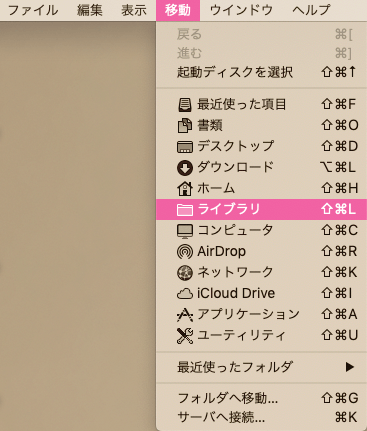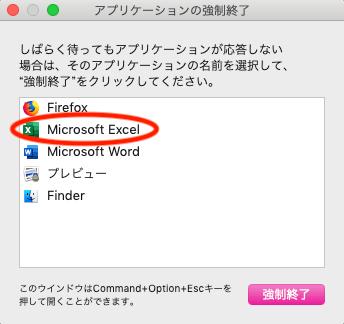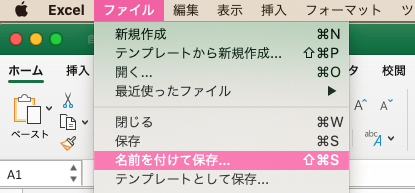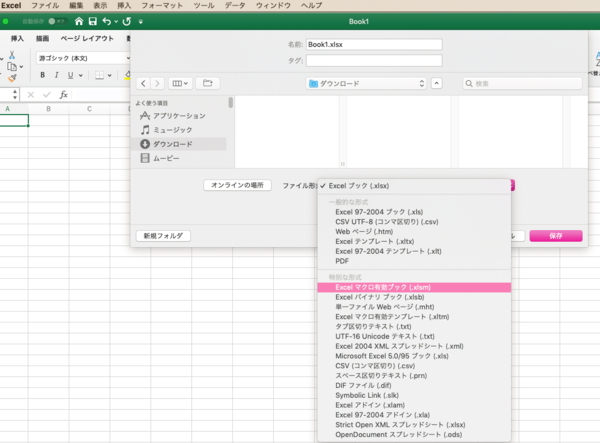- フレッシャーズトップ
- >社会人ライフ
- >ITスキル
- >Mac版Excelでフリーズや起動しないなどのトラブルの対処法 2ページ目
Mac版Excelでフリーズや起動しないなどのトラブルの対処法
ファイルが立ち上がらない場合の対処法
Excelファイルが開かない、そもそもExcelがうまく起動しないなどの場合、Excelをアンインストールしてもう一度インストールすれば解決することもあります。
それでも解決しない場合は、以下の手順を試してみてください。
【1】 Excelを終了した状態で、Finderのメニューバー「移動」→Optionキーを押しながら「ライブラリ」を選択します。
【2】「Containers」内の「com.microsoft.Excel」フォルダをデスクトップに移動します。
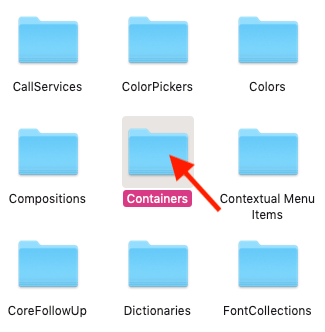
まず「Containers」をダブルクリックします。
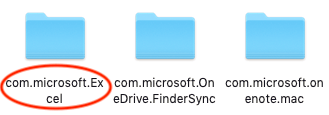
その後、Excelのフォルダをデスクトップに移動します。
【3】「ライブラリ」フォルダに戻り、「Group Containers」内の以下の3つのフォルダをデスクトップに移動します。
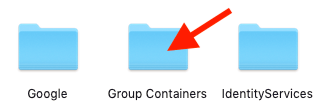
「Group Containers」をダブルクリックします。
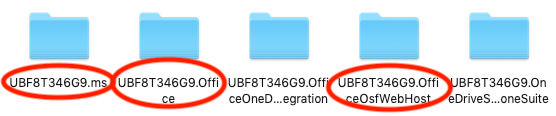
「UBF8T346G9.ms」「UBF8T346G9.Office」「UBF8T346G9.OfficeOsfWebHost」の3つのフォルダをデスクトップに移動します。
【4】Excelを再起動します。
※「UBF8T346G9.office」フォルダの中には Outlook のデータが入っている場合もあります。Outlookを使用している場合、デスクトップに移動したフォルダの中からOutlookのフォルダを、「Group Containers」内に新しくできているはずの「UBF8T346G9.office」ファイルに戻しましょう。
フリーズしたらどうすればいい?
フリーズしたときの対処も、基本的には「起動・動作が遅いときの対処法」と同じように対処します。動かなくなったエクセルの強制終了は以下のように行いましょう。
「Command+Option+Escキー」を押して「アプリケーションの強制終了」を開き、エクセルを選びます。
画面表示が乱れる不具合とその解決方法
Excelの画面表示が乱れる(メニューバーが黒くなる、ポップアップが真っ白になる、表示した内容が崩れる)という場合は、Macをセーフモードで再起動してみましょう。
開いているExcelファイルをいったん保存した後、「再起動」を開始したら「shift」キーを押し続け、ログインウィンドウが表示されたら「shift」キーを離して通常通りにログインします。
セーフモードにすると、キャッシュファイルが削除されるため、セーフモードでExcelを起動すると正常に起動できます。
正常に起動することを確認したら、通常通りに再起動して構いません。
Excel ブックを保存するときのエラー
Excelブックの保存時にエラーが起こった場合は、「新しいファイル名で保存」「別のExcelファイルの種類として保存」の2つの方法でエラーを回避できることがあります。
●新しいファイル名で保存する場合:「ファイル」→「名前をつけて保存」と選択し、任意の名称をつけて保存します。
●別のExcelファイルの種類として保存する場合:「ファイル」→「名前をつけて保存」→現在のファイル形式以外の形式を選択します。
まとめ
エクセルは現在、Windows向けの開発がメインであるため、Mac版の速度はWindows版と比べると遅い傾向にあります。2016以降はかなり改善されてきていますが、不具合が起こったらぜひご紹介した対処法を試してみてください。
(学生の窓口編集部)
関連記事
新着記事
-
2025/03/31
-
2025/03/31
どこでも通用する人は「入社1年目」に何をしているの?結果に差がつく思考法・話し方・時間管理とは? #Z世代pickフレッシャーズ
-
2025/03/17
25卒内定者で「そのうち転職したい」と思っている人はどれくらい?「勤続意向・入社理由」を調査! #Z世代pickフレッシャーズ
-
2025/03/16
「リボ払いの罠」など日常に潜むお金の落とし穴からどう逃げる?月2万の貯金が、あなたの人生を変える!? #Z世代pickフレッシャーズ
-
2025/03/15
『引越しの挨拶』するべき?手土産相場は?挨拶する際の範囲はどこまで?実態を1042人に大調査!#Z世代pickフレッシャーズ
HOT TOPIC話題のコンテンツ
-
PR
実はがんばりすぎ?新社会人『お疲れ度』診断
-
PR
【診断】セルフプロデュース力を鍛える! “ジブン観”診断
-
PR
視点を変えれば、世の中は変わる。「Rethink PROJECT」がつたえたいこと。
-
PR
社会人デビューもこれで完璧! 印象アップのセルフプロデュース術
-
PR
ウワサの真実がここにある!? クレジットカードの都市伝説
-
PR
いつでもわたしは前を向く。「女の子の日」を前向きに♪社会人エリ・大学生リカの物語
-
PR
忙しい新社会人にぴったり! 「朝リフレア」をはじめよう。しっかりニオイケアして24時間快適。
-
PR
あなたの“なりたい”社会人像は? お仕事バッグ選びから始める新生活